
嚐嚐我這一記天殘腳,還有讓您知道我黃金右腳的厲害,哈!有看過摩登如來神掌與少林足球的應該人都是有年紀的吧!小米都是看重播的(不承認年紀大🤣)!
超早鳥優惠👉 https://msi.gm/S4DB004B

每次用電腦兩腳總是閒閒,古語說的好,手腳並用,其利斷金,,喂~~不要斷接!好啦小米是想說,如果腳也一起來幫忙的話,那就更加厲害更方便啦,嘿嘿,現在小米就來介紹這款 【 MSI |Liberator 2.0 電競踏板 】讓你用腳來控制,解放雙手!

各位觀眾~~請看~~真的超好用,連用手都不太好發的昇龍拳,現在只要用腳就能一直發一直發一直發出來😍😍😍還有還有直接用腳就能關機啦(為了方便觀看放桌上示範),哈哈,我就懶🤣🤣🤣 無論是拿來遊戲、工作、或是創作都非常的好用。


現在就來開箱啦,【 MSI |Liberator 2.0 電競踏板 】內容物為踏版本體、連接線、簡易說明書!咦!為什麼是兩箱咧?因為 MSI Liberator 2.0 電競踏板,推出了GP11 標準版本,機身為金屬藍,以及 GP12 進階版,機身為神聖紅!
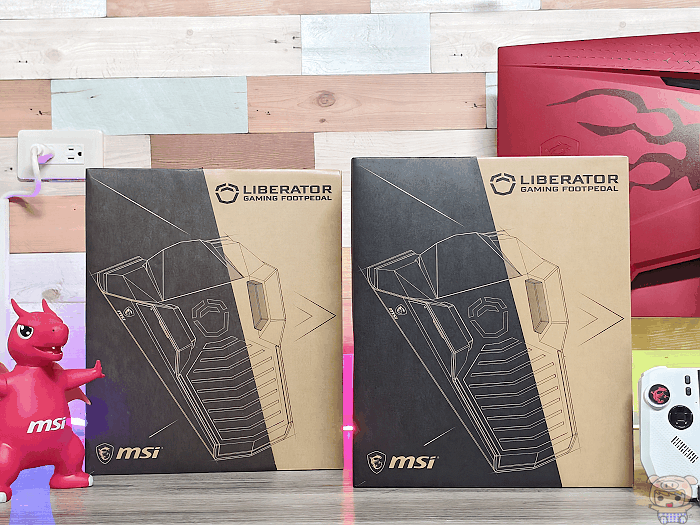
老師老師~~我有問題,可不可以接兩個玩?嘿嘿,答案是「沒問題」,而且想接到4個也可以(GP11可串2個,GP12可串4個,兩個版本不能互串),厲害吧!!所以左右腳可以一起使用,感覺威力更強大了🤣🤣🤣

MSI Liberator 2.0 電競踏板的安裝方法非常簡單,直接將盒內附的線,一邊接電腦,一邊接5V IN埠,這樣就行啦,如果需要再加上一個電競踏板,就是從5V OUT埠接到另一個的5V IN埠,只會佔到一個USB埠!如果電腦只有USB-A,也沒關心,因為盒內有貼心附上轉接頭。


接上去後,GP12 進階版的MSI Liberator 2.0 電競踏板就給它帥氣的閃起來啦,有RGB的光效就是帥啦,哈哈,兩台使用上都一樣,所以就客官想要什麼外殼是是什麼顏色,要不要RGB燈閃閃了!

MSI Liberator 2.0 電競踏板配置三個巨集按鍵,分別是中間前方整塊用踩的,以及左右兩側各一個,只要左右滑動左右晃,就能輕鬆的操控,按鍵的反應非常的好低於30ms,與同類型的相較提升了三倍。


左右兩側的按鍵,採用磁吸式的,可以自行更換三種不同大小的磁吸式腳鍵,所以不管您是大腳丫子,或是小腳丫子,都可以貼合舒適的使用。


相信如果您有使用過MSI的產品,那麼對這套好用的 MSI Center 軟體,當然 MSI Liberator 2.0 電競踏板的按鍵與燈效,一樣是透過它來設定的!

Mystic Light燈效設定,想要GP12 進階版的MSI Liberator 2.0 電競踏板變什麼顏色,直接在這裡按一按就行啦,裡面提供了恆亮、呼吸、顏色週期、波浪、自訂,如果不想要燈效也可以關閉。



巨集按鍵設定頁面,直接在這裡設定想要的按鍵,設定好後,就能直接打出絕招啦,就像前面的昇龍拳一直發,嘿嘿,這樣就可以讓對方吃我這一腳了🤣🤣🤣。

設定方法非常簡單,先新增一個資料夾,並輸入名稱,以及對應的程式,例如小米要設定的是快打旋風5,就到遊戲存放的路徑選擇他的執行檔,這樣之後只要執行Street Fighter V,就會呼叫出相對應的設定!

接著點品要設定的按鍵,直接按下PLAY鍵,就可以開始輸入巨集指令啦,像波動拳就是S↓ SD↘ D→ K拳頭。因為 SD↘代表右下,但是鍵盤上沒有,所以是兩個按鍵同時按。
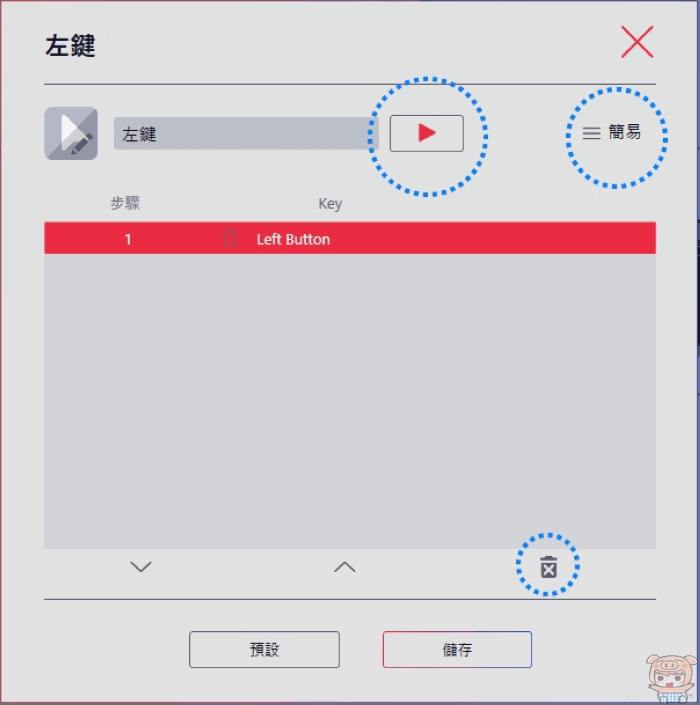
輸入好後切換成專家模式,可以變更按鍵的順序,將SD都改為步驟2,這樣就是同時按下,另外這邊也可以自行調整按鍵按下的時間,以及下一個按鍵的時間,甚至連圖示也能做變更,讓您更方便記憶。

點進去後,裡面滿滿三大頁面的圖示讓您選擇,有一般、遊戲、影音、創意工具等類別,選擇好圖示,跳出點選儲存,這樣這個按鍵就都設定好了!如果沒有喜歡的,自己也可以新增圖示上去。

另外兩個按鍵,就照此方式把它設定完成,其實也不一定招式才設定在這邊,有些連續攻擊啦,閃躲啦,也可以設定在MSI Liberator 2.0 電競踏板上,這樣玩遊戲時,踩一下就直接連擊了,尤其有些招式按鍵離的很遠,像是按住shift或ctrl 加上某個按鍵,那真的不好按,所以直接把它設上去,這樣方便許多!

除此之外,另外還提供了MSI Companion 獨家的即時顯示畫面,能夠即時顯示MSI Liberator 2.0 電競踏板巨集設定的儀表板,這裡也可以隨時呼叫出來進行切換,儀表版也可以自由移動到不會影響遊戲畫面的位置。

設定好之後,就開始來玩遊戲啦,先來試試 Street Fighter V ,真的很有感,小米將波動拳,昇龍拳,旋風腳分別設定在三個按鍵上,以往就算是有搖桿也不一定能順利發出,有了MSI Liberator 2.0 電競踏板輕鬆的踩一下就打出來啦😍😍😍
接著來試試海賊無雙和七龍珠,很多都是要一直按一直按才能夠連擊,直接把它設定在MSI Liberator 2.0 電競踏板上,也是踩一下,就會發出連擊了,真的很輕鬆🤣🤣🤣而且它也能拿來賽車遊戲使用,用腳踩油門更有FU😍😍😍。
除了在遊戲上使用MSI Liberator 2.0 電競踏板超好用之外,就連同工作一樣也能使用到,像是常用的剪映,三不五時就會用到放大/縮小 時間軸的功能,設定好後,往右邊滑一下就放大,往左就放小,也是非常好用的。
最後小米就介紹到這邊啦,有了MSI Liberator 2.0 電競踏板,手腳併用之後,雙手就可以更專注於操作移動上,雖然只有三顆巨集按鍵,但是設定之後,一鍵可以抵多鍵,尤其是在動作遊戲上,有如神助,在工作上也能提升操作效率,解放雙手,讓雙手更能專注在操作上,就連家裡的小朋友,一樣能夠輕輕鬆鬆發出大絕,真的很不錯,以上提供給大家參考,想要了解更多有興趣的朋友也可以參考下方連結!
超早鳥優惠👉 https://msi.gm/S4DB004B










